Solución de problemas de Apple Music en Windows 11: solucione problemas de carga y rendimiento
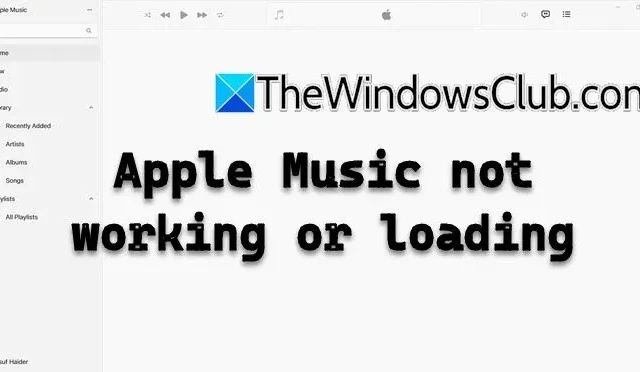
Si tienes problemas con Apple Music que no se carga o no funciona en tu dispositivo Windows, puede resultar bastante molesto. Este artículo te proporcionará métodos prácticos de resolución de problemas para restablecer el rendimiento de la aplicación y ayudarte a volver a disfrutar de tu música.
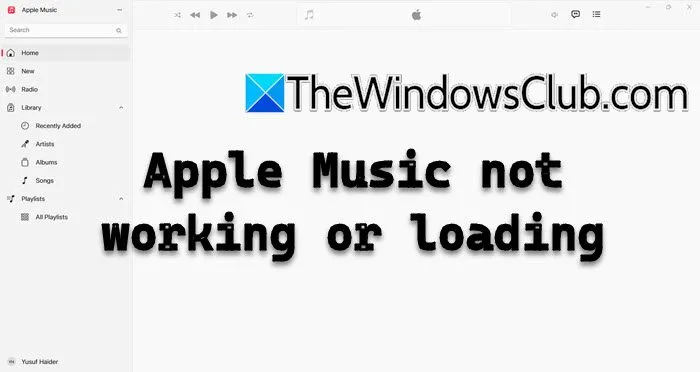
Razones por las que Apple Music podría no funcionar en Windows 11
Hay varios factores que podrían provocar que Apple Music no funcione correctamente en Windows 11. Un problema frecuente se debe a la estabilidad general de la aplicación, ya que la versión de Windows aún se está desarrollando.
Problemas con Apple Music en Windows 11
- Verifique su conexión a Internet y el estado del servidor
- Cierre sesión y vuelva a iniciar sesión en su cuenta de Apple Music
- Asegúrate de que la aplicación Apple Music esté actualizada
- Intente acceder al servicio a través de un navegador web
- Considere reinstalar la aplicación
- Busque alternativas a Apple Music
1] Verifique su conexión a Internet y el estado del servidor
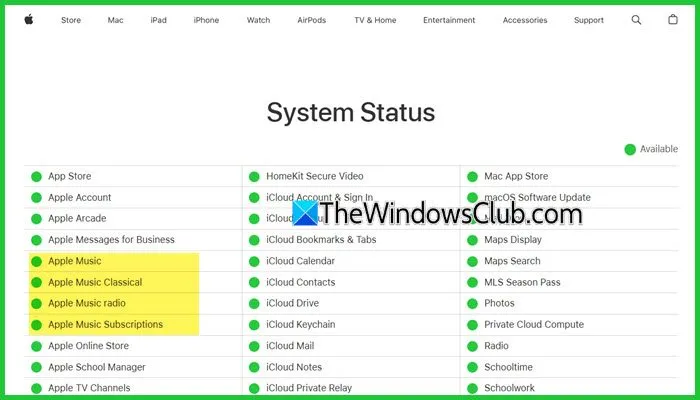
Comencemos con algunos pasos básicos. Primero, confirma que tu conexión a Internet sea estable, ya que una conexión sólida es esencial para el rendimiento de la aplicación. Si tu Internet funciona correctamente, prueba a reiniciar la aplicación y tu computadora, ya que esto puede resolver problemas temporales.
En algunos casos, es posible que el problema no esté en tu equipo. Para comprobar si hay problemas con el servidor, visita la página de estado del sistema de Apple en apple.com .
2] Cierre la sesión y vuelva a iniciarla en su cuenta de Apple Music
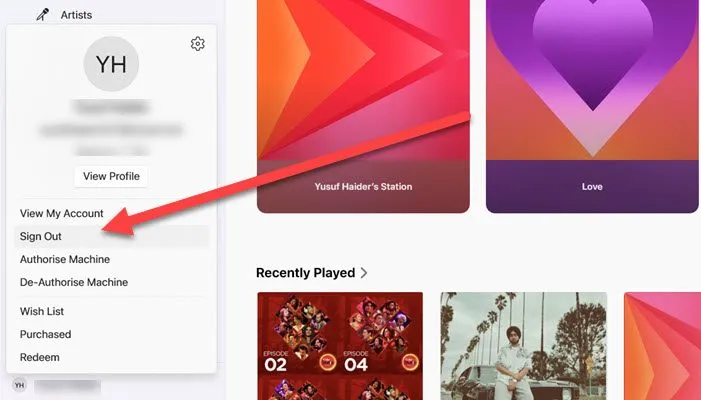
Si la aplicación tiene problemas para cargarse o funcionar correctamente, es recomendable cerrar la sesión y volver a iniciarla después de una breve pausa. Esta acción actualiza de manera efectiva la conexión entre su dispositivo y los servidores de Apple, lo que podría resolver cualquier problema de autenticación. También borra los archivos de caché temporales y garantiza que sus preferencias estén sincronizadas. Para ello, navegue hasta su Perfil, seleccione la opción Cerrar sesión, haga clic en el ícono de Perfil en la parte inferior izquierda e ingrese sus credenciales para volver a iniciar sesión.
Si el problema persiste, continúe con el siguiente paso.
3] Asegúrate de que la aplicación Apple Music esté actualizada
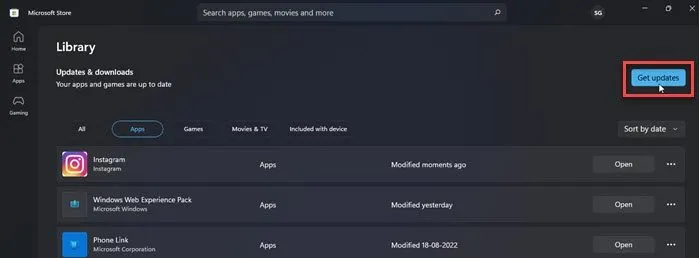
El uso de una versión desactualizada de la aplicación Apple Music puede provocar problemas de funcionalidad. Confirme que está utilizando la versión más actual disponible. Para ello, abra Microsoft Store , haga clic en la sección Biblioteca y presione el botón Obtener actualizaciones . Esto iniciará una búsqueda de actualizaciones, que luego se descargarán e instalarán si están disponibles. Después de finalizar este proceso, intente iniciar la aplicación para ver si ahora funciona correctamente.
4] Accede a Apple Music a través de un navegador web
Una alternativa viable es utilizar la versión web de Apple Music, que se actualiza con frecuencia y suele resolver más problemas que la aplicación de escritorio. Acceder a ella de esta manera puede ayudar a determinar si el problema se limita a la aplicación. Si ya estás utilizando la versión web y experimentas problemas, considera borrar la memoria caché de tu navegador y volver a cargar la página. La experiencia de uso de Apple Music en línea es muy similar a la de la aplicación.
5] Reinstalar la aplicación
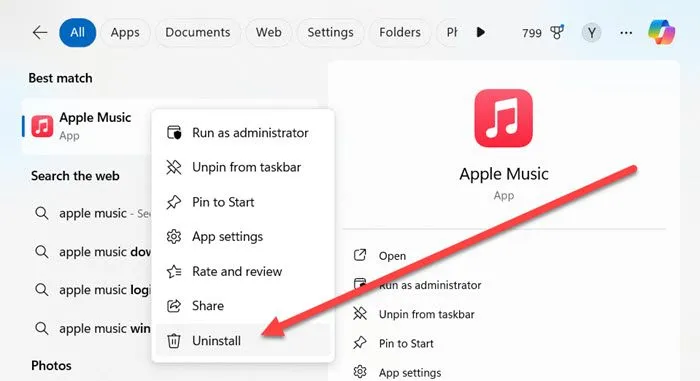
Con el tiempo, es posible que aparezcan archivos de aplicaciones dañados o desactualizados debido a instalaciones o actualizaciones interrumpidas. Además, los errores de configuración o de permisos pueden impedir que la aplicación se cargue correctamente. Reinstalar la aplicación puede corregir estos problemas. Para ello:
- Escribe “Apple Music” en la barra de búsqueda y haz clic derecho en la aplicación.
- Seleccione Desinstalar y siga las instrucciones.
- Después de la desinstalación, visite Microsoft Store para descargar la versión más actualizada de la aplicación.
Después de la instalación, inicie la aplicación, inicie sesión con sus credenciales y disfrute de su música.
6] Explora alternativas a Apple Music
Si los problemas persisten con Apple Music, puede resultar beneficioso investigar otros servicios de transmisión de música. Existen varias plataformas populares que ofrecen funciones similares a Apple Music, junto con amplias bibliotecas y diversas opciones de precios. Por ejemplo, Spotify es conocido por su interfaz fácil de usar y sus listas de reproducción personalizadas, aunque algunos cambios recientes en los precios y las funciones han llevado a los usuarios a buscar otras opciones.
Amazon Music ofrece una integración fluida con Alexa y es especialmente ventajosa para los miembros de Amazon Prime, ya que permite el acceso en dos dispositivos simultáneamente. YouTube Music es otra alternativa sólida, que ofrece contenido tanto de música como de vídeo, junto con recomendaciones personalizadas.
¿Funcionará Apple Music en Windows 11?
¡Por supuesto! Los usuarios pueden acceder a Apple Music a través de la aplicación dedicada o de un navegador web. De manera alternativa, si la aplicación dedicada no es compatible con su PC, puede disfrutar de Apple Music a través de iTunes, que sigue estando disponible para los usuarios de Windows.



Deja una respuesta